Microsoft EdgeChromiumが最新のカラーピッカーを受け取る
ChromiumベースのMicrosoftEdgeのCanaryバージョンに新機能が登場しました。 新しいカラーピッカーダイアログは、Windows10のEdgeで有効にできます。
広告
ご存知かもしれませんが、クラシックEdgeアプリは、ストアアプリで使用されているものと同じテクノロジーを搭載したUWPアプリでした。 Microsoftの意図は、これらの最新テクノロジをアプリの「デスクトップ」バージョンに導入することです。 この方向への一歩はすでに完了しています。ChromiumベースのEdgeでUWPカラーピッカーダイアログを使用できるようになりました。
新しいカラーダイアログは、Microsoftの 流暢なデザイン、およびその他の最新の要素。これらは、ストアアプリのユーザーにはすでに馴染みがあるはずです。
従来のカラーピッカーダイアログは、Windowsで最も古いダイアログの1つです。 色の選択に関しては、組み込みアプリとサードパーティアプリの両方を含め、ほとんどのアプリで使用されています。 トラックバーとともに、RGB値とHSL値で色を指定できます。
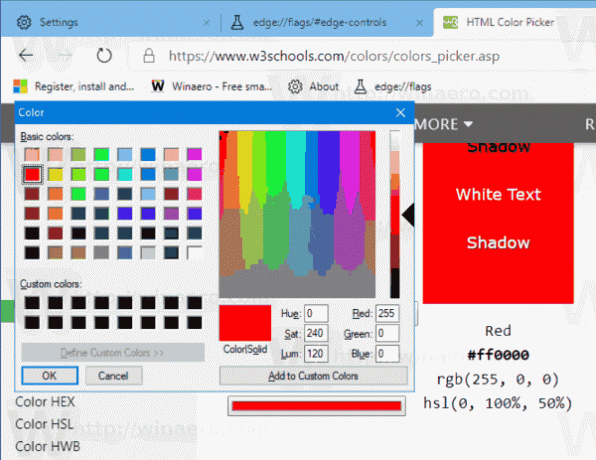
最新のカラーダイアログはより柔軟で、RGB、HSL、およびHEX(HTMLコード)値を選択できます。
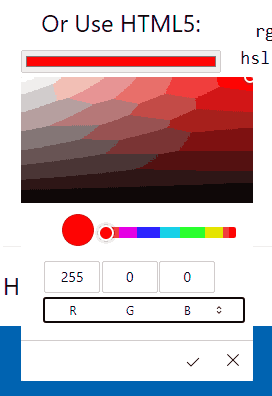
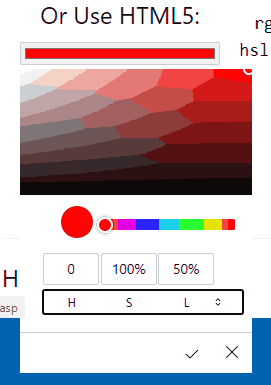
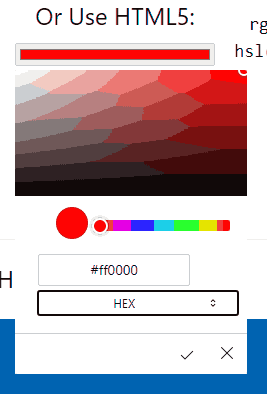
Microsoftはこの新しいダイアログをChromiumコードベースに追加したため、GoogleChromeを含む他のChromiumベースのブラウザで利用できるようになります。
Microsoft Edgeで最新のカラーピッカーダイアログを有効にするには、
- エッジカナリアを更新してビルドする 77.0.219.0.
- タイプ
edge:// flags /#edge-controlsEdgeのアドレスバーに挿入します。 - フラグを有効にする Webプラットフォームの流暢なコントロール を選択して 有効(実験的コントロールを含む) フラグの名前の横にあるドロップダウンリストから。
![MicrosoftEdgeの[新しい色を有効にする]ダイアログ](/f/db622a6412c83433b908c2b256ac67a2.png)
- プロンプトが表示されたら、Edgeブラウザを再起動します。

これで完了です。
この記事の執筆時点で、Microsoft EdgeChromiumの最新バージョンは次のとおりです。
- ベータチャンネル: 76.0.182.14
- 開発チャネル: 77.0.211.3 (を参照してください 変更ログ)
- カナリアチャンネル: 77.0.219.0
ご存知かもしれませんが、Windows10のデフォルトのWebブラウザーであるMicrosoftEdgeは 動く デスクトップバージョンのChromium互換Webエンジンに。 Microsoftは、この動きの背後にある意図は、顧客にとってより良いWeb互換性を作成し、Web開発者にとってより少ない断片化を作成することであると説明しています。 マイクロソフトはすでにChromiumプロジェクトに多くの貢献をしており、プロジェクトをARM上のWindowsに移植するのに役立っています。 同社は、Chromiumプロジェクトにさらに貢献することを約束しています。

ブラウザはアップデートを自動的にインストールします。 また、[ヘルプ]> [Microsoft Edgeについて]メニューにアクセスして、更新を手動で確認することもできます。 最後に、次のページからEdgeインストーラーを入手できます。
MicrosoftEdgeプレビューをダウンロードする
次の投稿で、多くのEdgeのトリックと機能について説明しました。
新しいChromiumベースのMicrosoftEdgeを実際に体験する
また、次の更新を参照してください。
- MicrosoftがWindows1020H1からClassicEdgeの削除を開始
- Microsoft EdgeChromiumがフル機能のIEモードを受信
- Microsoft EdgeChromiumでテーマの切り替えが可能になりました
- Microsoft Edge:ChromiumEngineでのWindowsスペルチェッカーのサポート
- Microsoft Edge Chromium:検索にテキスト選択を事前入力する
- Microsoft EdgeChromiumが追跡防止設定を取得
- Microsoft Edge Chromium:表示言語の変更
- Microsoft EdgeChromiumのグループポリシーテンプレート
- Microsoft Edge Chromium:サイトをタスクバーに固定するIEモード
- Microsoft Edge Chromiumでは、デスクトップアプリとしてPWAをアンインストールできます
- Microsoft EdgeChromiumはボリュームコントロールOSDにYouTubeビデオ情報を含みます
- Microsoft Edge ChromiumCanaryの機能ダークモードの改善
- Microsoft EdgeChromiumのブックマークにのみアイコンを表示する
- Autoplay VideoBlockerがMicrosoftEdgeChromiumに登場します
- Microsoft EdgeChromiumは新しいタブページのカスタマイズオプションを受け取ります
- Microsoft EdgeChromiumでMicrosoftSearchを有効にする
- 文法ツールがMicrosoftEdgeChromiumで利用可能になりました
- Microsoft EdgeChromiumがシステムダークテーマに準拠するようになりました
- MacOSでのMicrosoftEdgeChromiumの外観は次のとおりです
- Microsoft Edge Chromiumは、スタートメニューのルートにPWAをインストールするようになりました
- Microsoft EdgeChromiumでトランスレーターを有効にする
- Microsoft EdgeChromiumはユーザーエージェントを動的に変更します
- 管理者として実行するとMicrosoftEdgeChromiumが警告する
- Microsoft EdgeChromiumの検索エンジンを変更する
- Microsoft EdgeChromiumでお気に入りバーを表示または非表示にする
- Microsoft EdgeChromiumにChrome拡張機能をインストールする
- Microsoft EdgeChromiumでダークモードを有効にする
- Chromeの機能が削除され、EdgeでMicrosoftに置き換えられました
- MicrosoftがChromiumベースのEdgeプレビューバージョンをリリース
- 4KおよびHDビデオストリームをサポートするChromiumベースのエッジ
- MicrosoftEdgeインサイダー拡張機能がMicrosoftStoreで利用可能になりました
- 新しいChromiumベースのMicrosoftEdgeを実際に体験する
- Microsoft EdgeInsiderアドオンページが明らかに
- MicrosoftTranslatorがMicrosoftEdgeChromiumと統合されました
おかげで WindowsLatest

